0.8.2
1. 初步完成短期离线使用支持:
- 不需要每次开机登录了;
- 断网时可以正常使用;
- 断网时可以简单修改配置,如编辑动作等(图标尚无法保存);
- 网络恢复后自动同步;
- 数据保存在“data”子目录中,在菜单中点击 “应用数据文件夹” 可打开父目录;
登录时选择 “在本地保存配置信息” 选项即可。
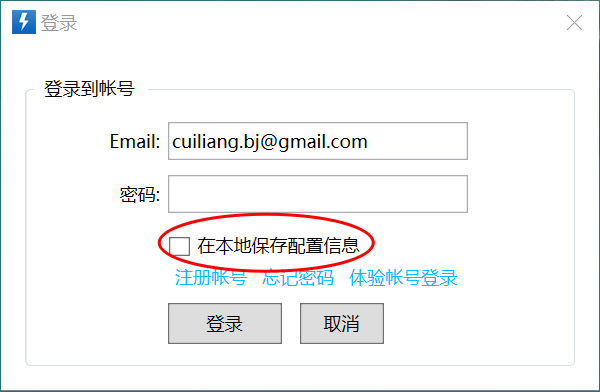
在菜单中选择 “关闭并退出当前帐号” 将会清除本地数据,如果数据尚未同步,切勿执行此操作。
2. 面板重定向:一个面板可以直接设定为使用另一个已存在面板的配置。方便在类似的应用(如文本处理软件)中使用相同的动作设置;
使用方法:在创建面板时,选择 “使用已有面板” ,并从左侧面板列表中选择要使用的面板即可。
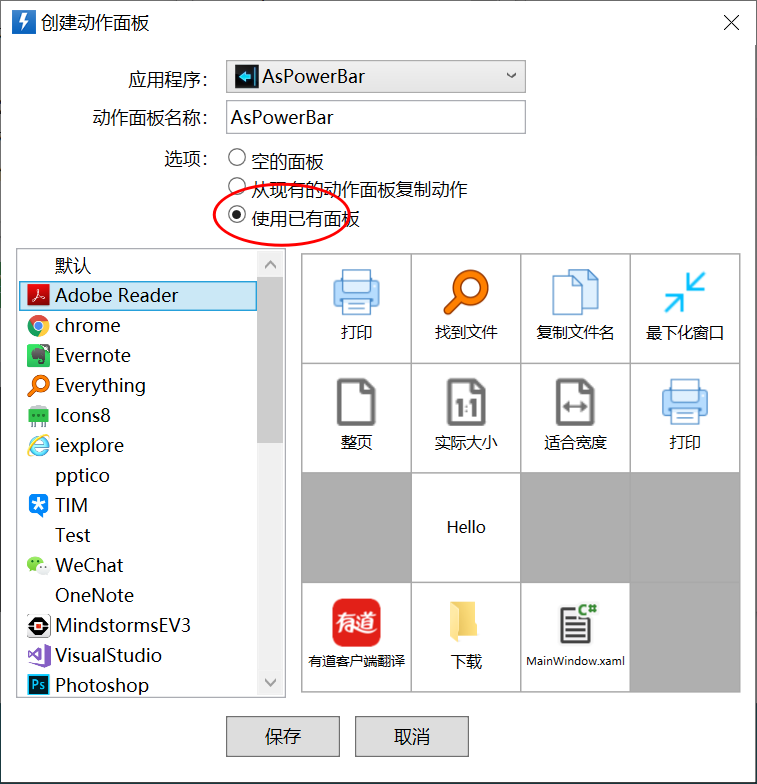
新增功能:
- 高级组合动作:增加显示文本模块;
- HTTP模块增加cookie参数,并取消缓存;
- 显示网络连接状态;
修复的其他问题:
- 高级动作编辑器
- 从工具箱中拖动添加模块时,偶尔会选中旁边模块的问题;
- “每个” 等模块拖放到自身后消失的问题;
- 更换激活面板热键时,旧的热键未取消的问题;
- 禁止创建基本组合动作;
- http模块写入图片变量无法显示的问题;
- 退出后仍无法中止长时间动作的问题;
- 暂时撤掉了发送文本到窗口后自动恢复剪贴板内容的功能;
- 其他问题;
0.8.3 - 0.8.5
注:0.8.2 版本使用本地存储的时候,不会再登录,也就失去了检查版本更新的功能,所以需要手工下载最新版安装更新一下(或使用检查更新菜单项)。0.8.4 已增加新的版本检查机制。
桌面、任务栏和资源管理器支持单独的面板设置
可以把一些需要快速启动的项放入点击任务栏后出现的面板上;
可以为资源管理器面板添加一些文件操作的动作;
面板激活功能增强
增加按下右键移动激活面板的功能
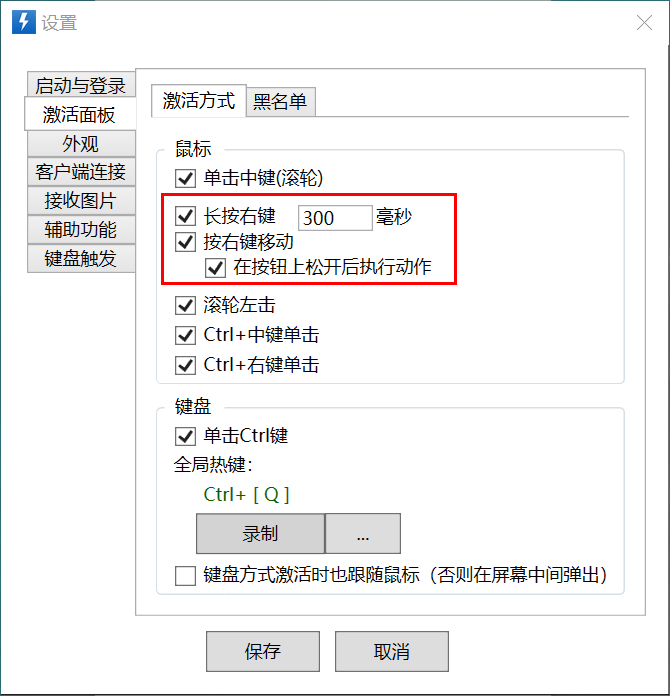
实测体验:这是一个比较高效的激活方式。当熟悉按钮位置以后,执行常用动作可以直接按下鼠标朝相应的方向移动,到达按钮后松开鼠标即可快速执行。(有一点类似于手势软件的感觉,只是移动的不是手势而是按钮位置)
下面的动图演示了右键激活方式快速关闭浏览器标签页的操作:按下右键,向右下移动一点后松开。
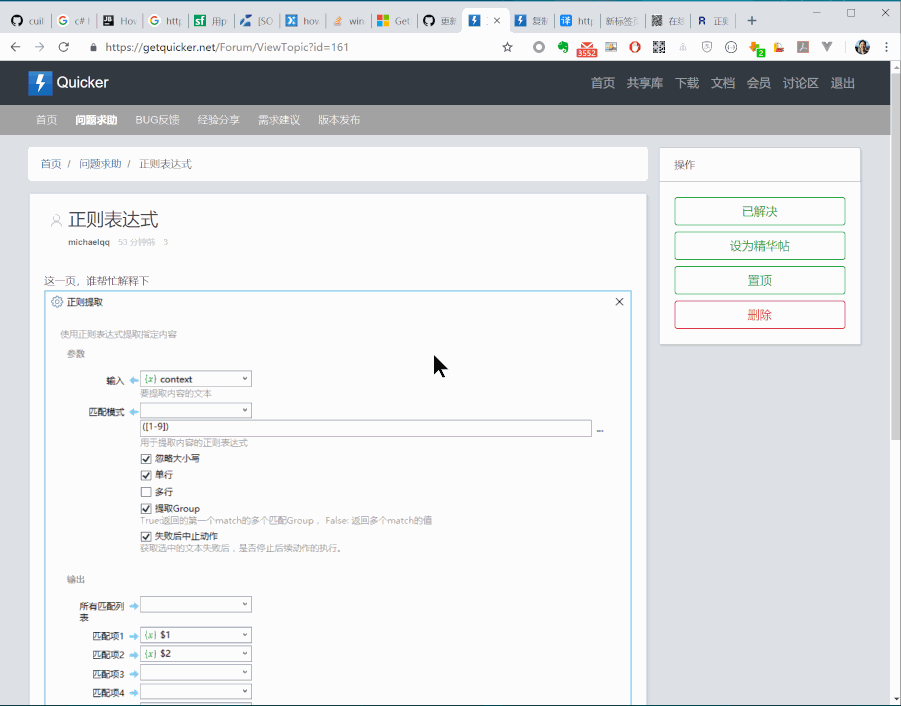
这个方式会和鼠标手势软件冲突。如果您使用了手势软件,就比较遗憾了。
增加键盘激活时鼠标跟随的选项
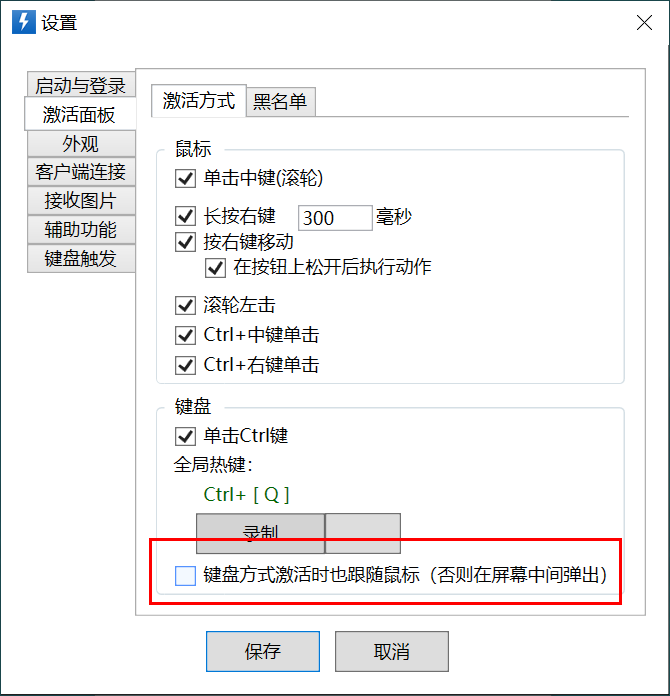
高级组合动作改进
步骤增加备注与禁用选项,备注步骤格式优化

图片查看器增加缩放支持(点击右键,或拖放图片右下角)
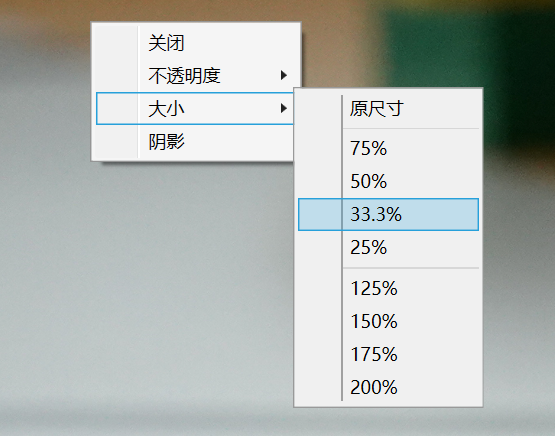
布尔类型变量支持使用表达式条件设置条件
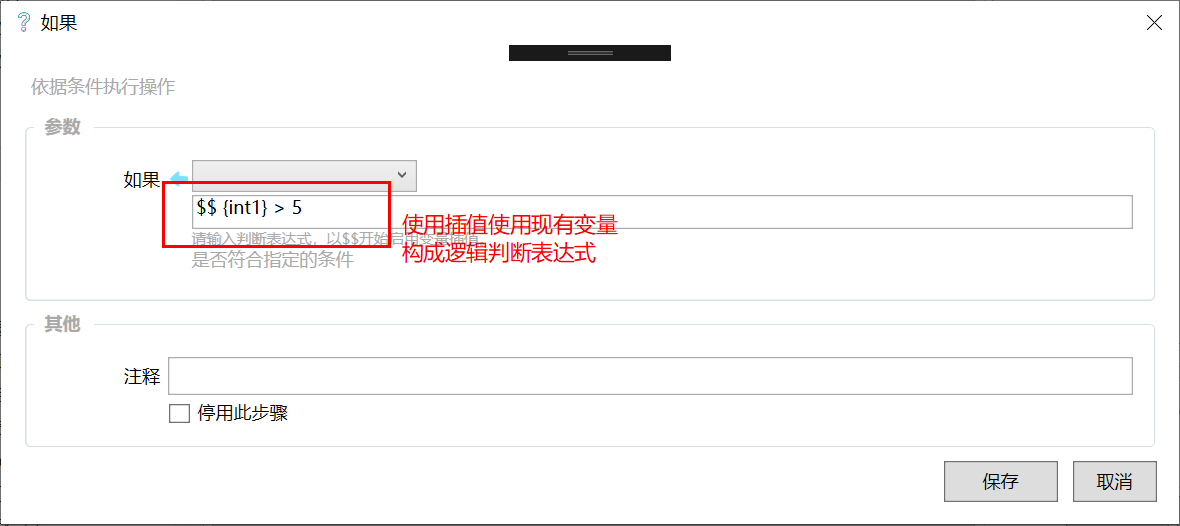
示例:
- 直接写值
- true 或 false
- 1或0
- 写简单表达式
- 1 >= 2
- 使用插值语法,将变量的值插入表达式
- $$ {数字变量} > 5
增加全屏应用禁用Quicker的选项(用于游戏等情况)

改进版本更新安装流程:直接下载并启动安装

其他更改
- 修复0.8.2版本由于本地存储时不登陆造成无法检查更新的问题
- 不再保存用量信息本地文件
- 增加防止启动异常的处理
- 修复删除面板的同步处理
- 修复拖动文字到高级动作编辑器中导致异常的问题;
- 增加本地文件读取失败的处理;
- 不显示网络状态更改消息;
- 分享动作时,如果源动作未写动作描述,则分享后自动回写;
- 尝试解决Win7下闪退问题;
- 高级组合动作增加随机数模块;
- 分享时检查图标有没有更换;

 京公网安备 11010502053266号
京公网安备 11010502053266号